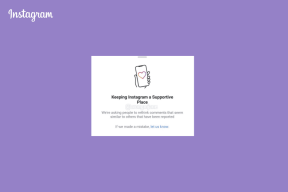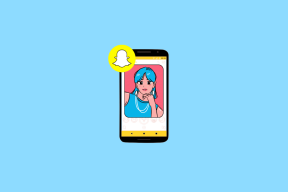ЕРР_ССЛ_ВЕРСИОН_ОР_ЦИПХЕР_МИСМАТЦХ на Цхроме-у [РЕШЕНО]
Мисцелланеа / / November 28, 2021
ЕРР_ССЛ_ВЕРСИОН_ОР_ЦИПХЕР_МИСМАТЦХ на Цхроме-у [РЕШЕНО]: Главни узрок ове грешке је да ваш рачунар не може да успостави приватну везу са веб локацијом. Веб локација користи ССЛ сертификат који узрокује ову грешку. ССЛ сертификат се користи на веб локацији која обрађује осетљиве информације као што су информације о кредитној картици или лозинке.
Безбедна веза се не може успоставити јер овај сајт користи неподржани протокол. Код грешке: ЕРР_ССЛ_ВЕРСИОН_ОР_ЦИПХЕР_МИСМАТЦХ
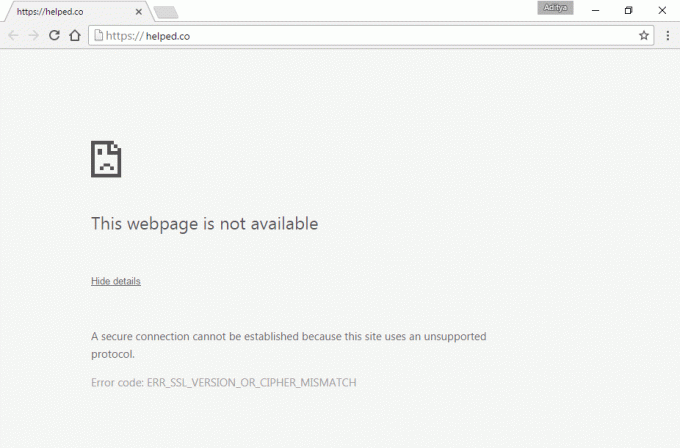
Кад год користите горенаведену веб локацију, ваш претраживач преузима безбедносне сертификате ССЛ (Сецуре Соцкетс Лаиер) са веб локације како би успоставите безбедну везу, али понекад је преузети сертификат оштећен или конфигурација вашег рачунара не одговара конфигурацији ССЛ-а потврда. У овом случају, видећете грешку ЕРР_ССЛ_ВЕРСИОН_ОР_ЦИПХЕР_МИСМАТЦХ и можда нећете моћи да приступите веб локацији, али не брините, навели смо неколико метода које ће вам помоћи да решите овај проблем.
Предуслов:
- Проверите да ли можете да приступите другим веб локацијама са омогућеним Хттпс јер ако је то случај, онда постоји проблем са том одређеном веб локацијом, а не са вашим рачунаром.
- Уверите се да сте избрисали кеш меморије и колачиће претраживача са рачунара.
- Уклоните непотребна проширења за Цхроме која могу узроковати овај проблем.
- Дозвољена је исправна веза са Цхроме-ом преко Виндовс заштитног зида.
- Уверите се да имате исправну интернет везу.
Садржај
- ЕРР_ССЛ_ВЕРСИОН_ОР_ЦИПХЕР_МИСМАТЦХ на Цхроме-у [РЕШЕНО]
- Метод 1: Онемогућите ССЛ/ХТТПС скенирање
- Метод 2: Омогућите ССЛв3 или ТЛС 1.0
- Метод 3: Проверите да ли су датум/време на вашем рачунару тачни
- Метод 4: Онемогућите КУИЦ протокол
- Метод 5: Обришите кеш ССЛ сертификата
- Метод 6: Покрените ЦЦлеанер и Малваребитес
- Метод 7: Разна поправка
- Метод 8: Поново инсталирајте Цхроме Бовсер
ЕРР_ССЛ_ВЕРСИОН_ОР_ЦИПХЕР_МИСМАТЦХ на Цхроме-у [РЕШЕНО]
Обавезно креирајте тачку враћања за случај да нешто крене наопако.
Метод 1: Онемогућите ССЛ/ХТТПС скенирање
Понекад антивирус има функцију тзв ССЛ/ХТТПС заштита или скенирање које не дозвољава Гоогле Цхроме-у да обезбеди подразумевану безбедност што заузврат узрокује ЕРР_ССЛ_ВЕРСИОН_ОР_ЦИПХЕР_МИСМАТЦХ грешка.


Да бисте решили проблем, покушајте да искључите антивирусни софтвер. Ако веб страница ради након што искључите софтвер, искључите овај софтвер када користите безбедне сајтове. Не заборавите да поново укључите свој антивирусни програм када завршите. И након тога онемогућите ХТТПС скенирање.

Метод 2: Омогућите ССЛв3 или ТЛС 1.0
1. Отворите Цхроме прегледач и унесите следећу УРЛ адресу: цхроме://флагс
2. Притисните Ентер да отворите безбедносна подешавања и пронађете Подржана минимална ССЛ/ТЛС верзија.
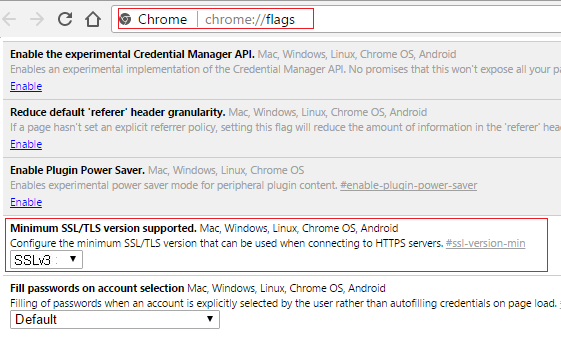
3. Из падајућег менија промените га у ССЛв3 и затвори све.
4. Поново покрените рачунар да бисте сачували промене.
5. Сада је могуће да нећете моћи да пронађете ово подешавање јер га је Цхроме званично завршио, али не брините, пратите следећи корак ако и даље желите да га омогућите.
6. Притисните тастер Виндовс + Р, а затим откуцајте инетцпл.цпл и притисните Ентер да отворите прозор Интернет Пропертиес.
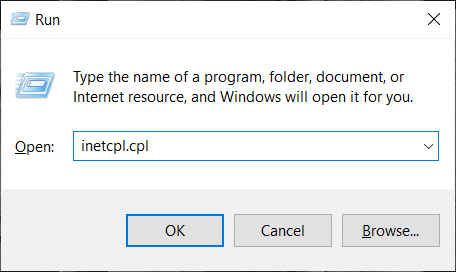
7. Сада идите на Напредна картица и скролујте надоле док не пронађете ТЛС 1.0.
8. Обавезно означите Користи ТЛС 1.0, Користи ТЛС 1.1 и Користи ТЛС 1.2. такође, опозовите избор у пољу за потврду Користи ССЛ 3.0 ако се провери.
Белешка:Старије верзије ТЛС-а као што је ТЛС 1.0 имају познате рањивости, па наставите на сопствени ризик.
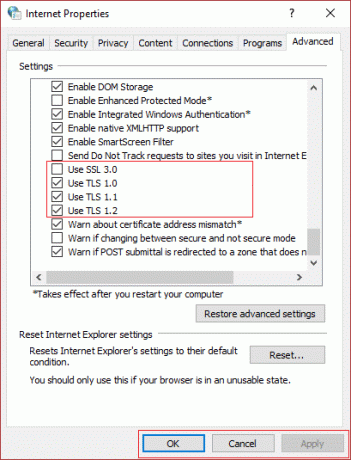
9. Кликните на Примени, а затим на ОК и поново покрените рачунар да бисте сачували промене.
Метод 3: Проверите да ли су датум/време на вашем рачунару тачни
1. Притисните тастер Виндовс + И да бисте отворили апликацију Подешавања, а затим кликните на Време и језик.

2. Сада из левог менија кликните на Датум време.
3. Сада покушајте да подесите време и временска зона на аутоматски. Укључите оба прекидача. Ако су већ укључени, искључите их једном, а затим их поново укључите.

4. Погледајте да ли сат приказује тачно време.
5. ако није, искључите аутоматско време. Кликните на Дугме за промену и ручно подесите датум и време.

6. Кликните на Промена да сачувате промене. Ако ваш сат још увек не показује право време, искључите аутоматску временску зону. Користите падајући мени да га подесите ручно.

7. Проверите да ли сте у могућности Исправите ЕРР_ССЛ_ВЕРСИОН_ОР_ЦИПХЕР_МИСМАТЦХ у Цхроме-у. Ако не, пређите на следеће методе.
Метод 4: Онемогућите КУИЦ протокол
1. Отворите Гоогле Цхроме и укуцајте цхроме://флагс и притисните ентер да отворите подешавања.
2. Померите се надоле и пронађите Експериментални КУИЦ протокол.

3. Затим, проверите да ли је подешено на онемогућити.
4. Поново покрените претраживач и можда ћете моћи Исправите ЕРР_ССЛ_ВЕРСИОН_ОР_ЦИПХЕР_МИСМАТЦХ у Цхроме-у.
Метод 5: Обришите кеш ССЛ сертификата
1. Притисните тастер Виндовс + Р, а затим откуцајте „инетцпл.цпл” и притисните Ентер да отворите Интернет Пропертиес.

2. Пређите на картицу Садржај, затим кликните на Обриши ССЛ стање, а затим кликните на ОК.

3. Сада кликните на Примени, а затим на ОК.
4. Поново покрените рачунар да бисте сачували промене.
Метод 6: Покрените ЦЦлеанер и Малваребитес
1. Преузмите и инсталирајте ЦЦлеанер.
2. Двапут кликните на сетуп.еке да бисте започели инсталацију.

3. Кликните на Дугме за инсталирање да започнете инсталацију ЦЦлеанер-а. Пратите упутства на екрану да бисте довршили инсталацију.

4. Покрените апликацију и у менију са леве стране изаберите Обичај.
5. Сада погледајте да ли треба да означите нешто друго осим подразумеваних подешавања. Када завршите, кликните на Анализирај.

6. Када је анализа завршена, кликните на „Покрените ЦЦлеанер” дугме.

7. Пустите ЦЦлеанер да ради својим током и ово ће обрисати сву кеш меморију и колачиће на вашем систему.
8. Сада, да бисте додатно очистили систем, изаберите Картица регистратора, и проверите следеће.

9. Када завршите, кликните на „Скенирајте за проблеме” и дозволите ЦЦлеанер-у да скенира.
10. ЦЦлеанер ће приказати тренутне проблеме са Виндовс Регистри, једноставно кликните на Поправите изабране проблеме дугме.

11. Када ЦЦлеанер пита „Желите ли резервне копије измена у регистру?” изаберите Да.
12. Када се резервна копија заврши, изаберите Поправи све изабране проблеме.
13. Поново покрените рачунар да бисте сачували промене.
Ако ово не реши проблем онда покрените Малваребитес и нека скенира ваш систем у потрази за штетним датотекама. Ако имате антивирусне или малвер скенере треће стране, можете их користити и за уклањање малвер програма из вашег система. Требало би да скенирате свој систем антивирусним софтвером и одмах се решите нежељеног малвера или вируса.
Метод 7: Разна поправка
Цхроме је ажуриран: Проверите да ли је Цхроме ажуриран. Кликните на Цхроме мени, затим на Помоћ и изаберите О Гоогле Цхроме-у. Цхроме ће проверити да ли постоје ажурирања и кликнути на Поново покрени да примени сва доступна ажурирања.

Ресетујте Цхроме прегледач: Кликните на Цхроме мени, затим изаберите Подешавања, Прикажи напредна подешавања и у одељку „Ресетуј подешавања“ кликните на Ресетуј подешавања.

Користите алатку за чишћење Цхроме-а: Званични Алат за чишћење Гоогле Цхроме-а помаже у скенирању и уклањању софтвера који може да изазове проблеме са хромом, као што су рушења, неуобичајено почетне странице или траке са алаткама, неочекивани огласи којих се не можете отарасити или на други начин мењање прегледања искуство.

Горе наведене поправке ће вам дефинитивно помоћи Исправите ЕРР_ССЛ_ВЕРСИОН_ОР_ЦИПХЕР_МИСМАТЦХ у Цхроме-у али ако и даље имате грешку, у крајњем случају можете поново да инсталирате Цхроме прегледач.
Метод 8: Поново инсталирајте Цхроме Бовсер
1. Притисните тастер Виндовс + Кс, а затим кликните на Контролна табла.

2. Кликните на Деинсталирај програм у оквиру Програми.

3. Пронађите Гоогле Цхроме, затим кликните десним тастером миша на њега и изаберите Деинсталирај.

4. Поново покрените рачунар да бисте сачували промене, а затим отворите Интернет Екплорер или Мицрософт Едге.
5. Онда идите на ову везу и преузмите најновију верзију Цхроме-а за свој рачунар.
6. Када се преузимање заврши, обавезно покрените и инсталирајте инсталацију.
7. Затворите све када се инсталација заврши и поново покрените рачунар.
Такође можете проверити:
- Решите проблем истека везе са грешком у Гоогле Цхроме-у
- Како да поправите грешку ССЛ везе у Гоогле Цхроме-у
- Како да поправите грешку Не можете доћи до овог сајта у Гоогле Цхроме-у
- Како да поправите сертификат сервера је опозван у Цхроме-у
- Исправите грешку ЕРР_ТУННЕЛ_ЦОННЕЦТИОН_ФАИЛЕД у Гоогле Цхроме-у
- Како да поправите грешку ССЛ сертификата у Гоогле Цхроме-у
То је то што сте успешно имали Исправите грешку ЕРР_ССЛ_ВЕРСИОН_ОР_ЦИПХЕР_МИСМАТЦХ у Цхроме-у али ако и даље имате питања у вези са овим водичем, слободно их поставите у одељку за коментаре.
![ЕРР_ССЛ_ВЕРСИОН_ОР_ЦИПХЕР_МИСМАТЦХ на Цхроме-у [РЕШЕНО]](/uploads/acceptor/source/69/a2e9bb1969514e868d156e4f6e558a8d__1_.png)